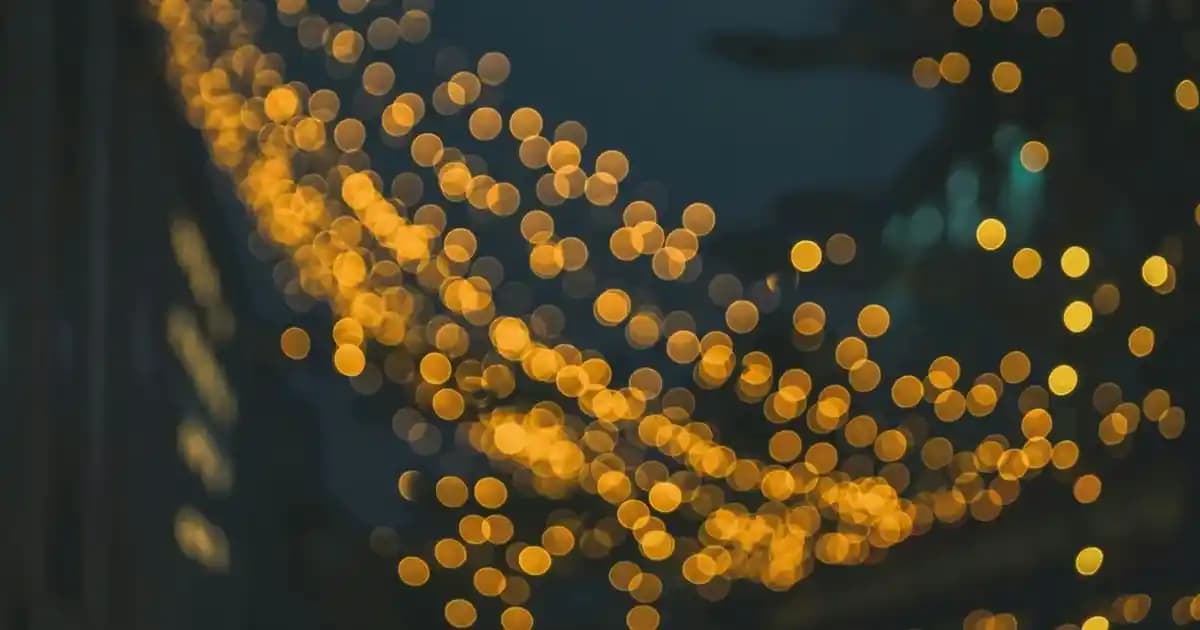Bilgisayar kullanırken en sık karşılaşılan ihtiyaçlardan biri, ekran görüntüsü almak veya ekranın belirli bir bölümünün fotoğrafını çekmektir. Bu işlem, özellikle teknik destek almak, hata raporu göndermek veya önemli bilgileri kaydetmek isteyen kullanıcılar için vazgeçilmezdir. Peki, PC ekran fotoğrafı almak için hangi yöntemler mevcut ve bu yöntemleri en verimli şekilde nasıl kullanabiliriz? İşte detaylı ve kapsamlı bir rehber ile tüm sorularınıza yanıtlar!
Ekran Görüntüsü Almanın Genel Önemi ve Kullanım Alanları
Benzer ürünleri özellik, fiyat ve kullanıcı yorumlarına göre karşılaştırın, doğru seçimi yapın.
Ekran görüntüsü almak, bilgisayar kullanımında pratikliği artıran ve çeşitli durumlarda oldukça faydalı olan bir işlemdir. Örneğin:
Hata veya sorun raporu: Bir hata mesajını veya problemi belgelemek.
Eğitim ve sunum hazırlığı: Öğrencilere veya meslektaşlara adam adam gösterimler yapmak.
İş ve projelerde belge oluşturmak: Web sayfası veya uygulama görüntüsünü kaydetmek.
Dijital içerik paylaşımı: Sosyal medya veya mesajlaşma platformlarında ekran görüntüsü paylaşmak.
Her ne amaçla olursa olsun, ekran görüntüsü almak için birkaç farklı yöntem ve araç mevcuttur. Bu yöntemler, kullanıcıların ihtiyaçlarına göre tercih edilebilecek kadar çeşitlidir.
Windows İşletim Sisteminde Ekran Görüntüsü Alma Yöntemleri
Ayrıca Bakınız
1. Print Screen (PrtScn) Tuşu ile Temel Ekran Görüntüsü
En yaygın ve basit yöntem, klavyedeki PrtScn tuşunu kullanmaktır. Bu tuş, ekranın tamamını panoya kopyalar. Ardından:
Bir resim düzenleme programını açın (örneğin Paint).
Ctrl + V tuş kombinasyonuyla ekran görüntüsünü yapıştırın.
Gerekirse kırpma veya düzenleme yaparak kaydedin.
2. Alt + PrtScn ile Aktif Pencerenin Fotoğrafını Çekmek
Sadece açık olan aktif pencerenin ekran görüntüsünü almak istiyorsanız:
Alt + PrtScn tuşlarına basın.
Bu işlem de panoya kopyalar ve yine düzenleme programında yapıştırılarak kaydedilebilir.
3. Windows Tuşu + Shift + S ile Ekran Alıntısı Aracı
Daha gelişmiş ve kullanışlı bir yöntem:
Windows logo tuşu + Shift + S kombinasyonunu kullanın.
Ekranın üst kısmında bir araç çubuğu belirir.
Buradan Kare, Serbest El veya Tam Ekran gibi seçeneklerle istediğiniz bölgeyi seçebilirsiniz.
Seçtiğiniz alan otomatik olarak panoya kopyalanır ve istediğiniz uygulamada yapıştırabilirsiniz.
4. Ekran Alıntısı Aracı (Snipping Tool)
Windows’un yerleşik uygulaması olan Ekran Alıntısı Aracı, çeşitli alıntı türleri yapmanızı sağlar:
Tam ekran, dikdörtgen, serbest el veya pencere seçimi yapabilirsiniz.
Ayrıca, alıntıya açıklama veya işaretler ekleyerek düzenleme yapabilirsiniz.
Üçüncü Parti Uygulamalar ve Ekstra İpuçları
1. Lightshot ve Greenshot gibi ücretsiz araçlar
Bu uygulamalar, ekran görüntüsü alma sürecini oldukça kolaylaştırır:
Kısayollar ve düzenleme araçlarıyla hızlıca paylaşım yapabilir.
Düzenleme ve kırpma işlemlerini doğrudan uygulama içinde gerçekleştirebilirsiniz.
2. Özelleştirilebilir Kısayollar
Kullanıcılar, sık kullandıkları ekran görüntüsü alma işlemleri için kendi klavye kısayollarını belirleyebilirler. Bu, zamandan tasarruf sağlar ve iş akışını hızlandırdırır.
Ekran Fotoğrafını Kaydetmek ve Paylaşmak
Ekran görüntüsü aldıktan sonra, kaydetme işlemi oldukça önemlidir. En sık kullanılan formatlar:
PNG: Yüksek kalite ve şeffaflık desteği sağlar.
JPEG: Daha küçük dosya boyutlarıyla paylaşım kolaylığı sunar.
GIF: Animasyonlu ekran görüntüleri için tercih edilir.
Düzenleme ve paylaşım işlemleri ise, yukarıda bahsedilen araçlar ve uygulamalar aracılığıyla oldukça basit hale gelir. Ayrıca, ekran görüntülerinizi doğrudan bulut hizmetlerine veya e-posta ile kolayca gönderebilirsiniz.
Ekran Fotosu Alma İşlemlerinde Dikkat Edilmesi Gerekenler
Gizlilik ve güvenlik: Kişisel veya gizli bilgileri içeren ekran görüntülerini paylaşmadan önce dikkatli olun.
Kalite ve format: Kullanım amacına uygun formatı seçin.
Düzenleme ve kırpma: Gereksiz alanları çıkarmak veya önemli noktaları vurgulamak için düzenleme araçlarını kullanın.
Yedekleme: Sık kullandığınız ekran görüntülerini düzenli olarak yedekleyin.
Sonuç
Bilgisayar ekran fotoğrafı almak, çeşitli yöntem ve araçlar sayesinde oldukça kolay ve erişilebilir hale gelmiştir. Basit klavye kısayollarından, gelişmiş uygulamalara kadar pek çok alternatif mevcuttur. Kullanıcılar, ihtiyaçlarına göre en uygun yöntemi seçerek, hem zaman kazanabilir hem de iş akışlarını kolaylaştırabilirler. Unutmayın, doğru araç ve yöntemlerle ekran görüntüsü almak, dijital dünyadaki iletişiminizi ve verimliliğinizi önemli ölçüde artıracaktır.